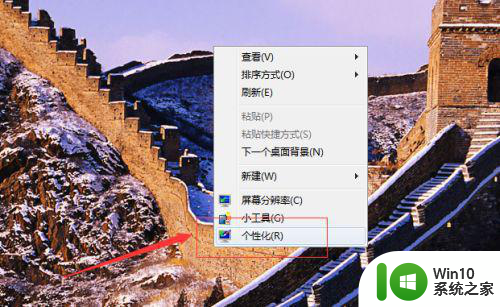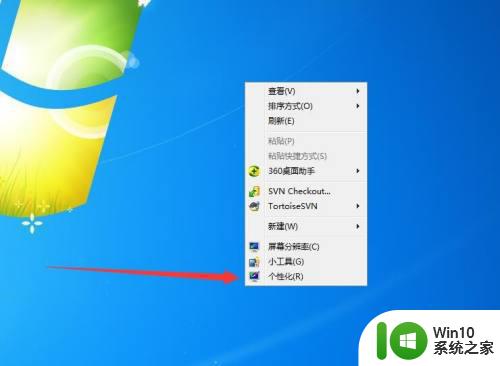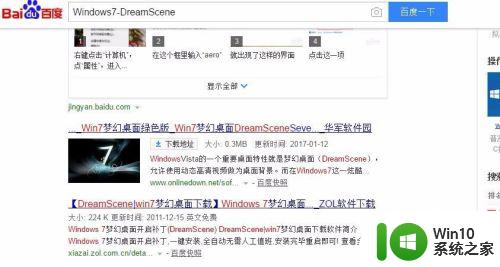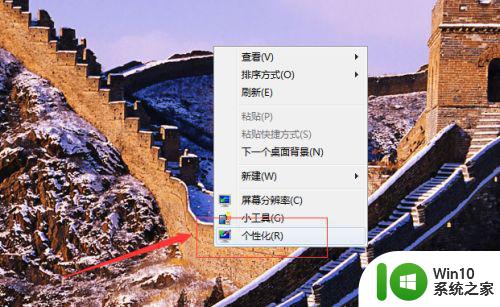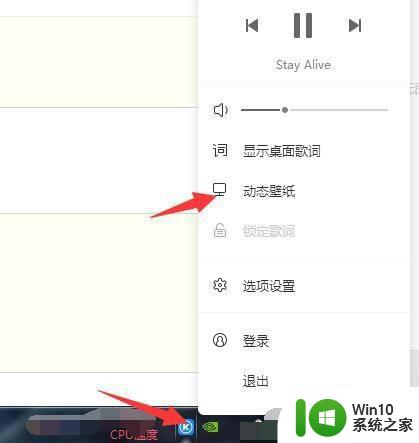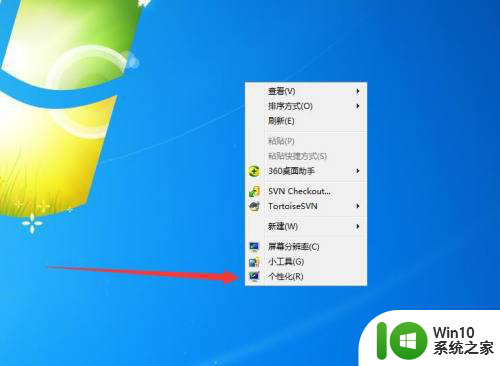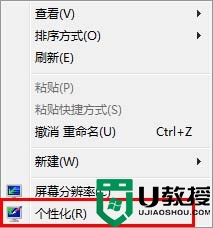win7动态壁纸设置教程 如何在win7上设置动画壁纸
win7动态壁纸设置教程,在如今的科技时代,个性化已经成为了人们生活中不可或缺的一部分,而在电脑使用中,我们也希望能够将自己的个性展现出来。Windows 7作为一个经典的操作系统,为了满足用户的个性化需求,提供了动态壁纸的设置功能。通过设置动画壁纸,我们可以将电脑桌面变得更加生动有趣。如何在Windows 7上设置动画壁纸呢?本文将为大家详细介绍Win7动态壁纸的设置教程,让我们一起来探索吧!
解决方法:
1、首先,win7目前是无法直接使用动图做壁纸的,我们需要上网下载安装一个软件,网络上此类软件还是比较多的,小编推荐【Windows7-DreamScene】,这个文件大小不过几百k,且可以免费下载安装。
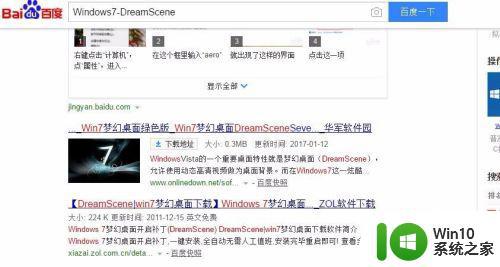
2、与其说是一个软件,不如说Windows7-DreamScene是一个补丁,我们右击选择用管理员身份运行,在界面中随意按键,过一会界面消失,说明补丁已经安装完成。在桌面上右击,可以看到如下图所示的选项。
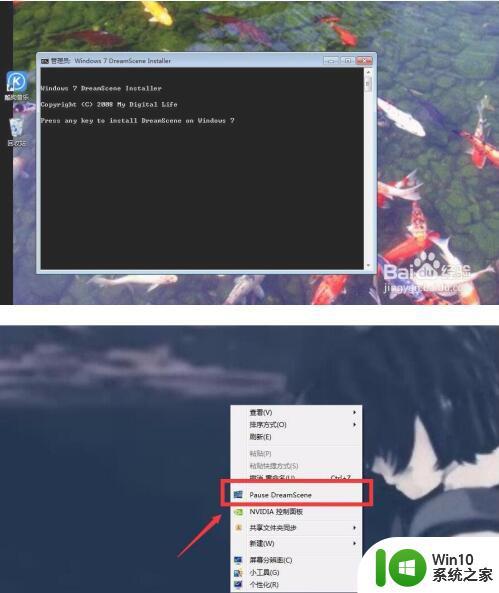
3、在使用动图壁纸功能前,我们需要到控制面板的个性化设置那里,查看一下AERO功能是否开启,如果没有开启,将无法使用动图壁纸,大家可以找个性化设置有AERO字样处,点击,系统会进行自测,然后将它开启。小编这里已经开启了这个功能。
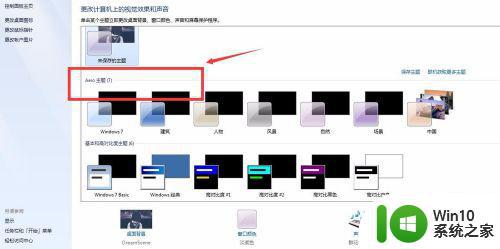
4、将想要设为壁纸的文件以wmv格式保存,目前Windows7-DreamScene只支持wmv格式壁纸。如果你的文件不是wmv格式的,可以用QQ影音打开,截取后保存为wmv格式。

5、在wmv文件上右击,选择set as desktop background 。即可成功设置动态壁纸。
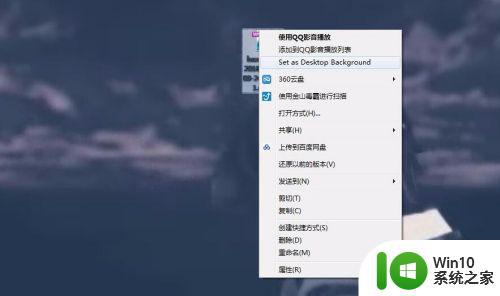
以上就是Win7动态壁纸设置教程的全部内容,如果有遇到相同情况的用户,可以按照小编的方法进行解决。